实验一 ERDAS IMAGINE快速入门
- 格式:doc
- 大小:381.50 KB
- 文档页数:9


目录1. 影像阅读2. 遥感影像分幅裁剪与拼接处理3. 影像几何校正及正射影像制作4. 影像增强1. 影像阅读1.1 设置erdas的各种默认参数1)在ERDAS IMAGINE的主菜单栏上找到sessio n→Preferences,单击出现Preferences editor对话框。
2)通过拖动Category的滚动条,可以看到右方对应出现的各个参数,同时也可以在文本编辑处修改这些参数。
3)在Category下选择Viewer,拖动滚动条查看它的各种参数。
4)查看Category的帮助信息。
点击右下方的“help”和“Category Help”,则出现以下的界面,如果有不懂的地方我们就可以通过这个帮助信息寻求答案。
1.2 显示图像1)在ERDAS主菜单上点击图标,新建一个经典窗口,如下图:2)在Viewer界面上点击File→Open →Raster Layer,在默认路径中打开lanier.im g。
3)点击Raster Options栏设置图层的红绿蓝三个波段的分配。
将原来的4 3 2 改为4 5 3后,图象的色调明显变化了。
1.3 查询像素信息1)使用查询功能选择Utility→Inquire Cursor出现下图中的对话框,通过左下方的四个三角形的符号来分别调整查询指针的上下左右的位置,圆圈表示使查询指针回到中心处,指针的移动,其中的X和Y坐标的数值也会跟着作相应的变化。
指针所指的像素的信息被显示在单元格里。
选择Utility→Inquire Color,选择为黄色,则查询指针的十字框的颜色由白色变为了黄色。
选择Utility→Inquire Shape,呈现的滚动条列表中选择circle.cursor,再点击Use Cursor button, 然后点击Apply。
4)量测通过这个工具可以实现在所在图层中的点,线,面,矩形,椭圆形的长度(周长)和面积。
1.4 图层管理1)排列多个图层打开lnsoils.img,并在Raster Options栏中将锁定的ClearDisplay项取消,即不清除视窗中已经打开的图像,使得多个图层能够在一个窗口中存在和切换。

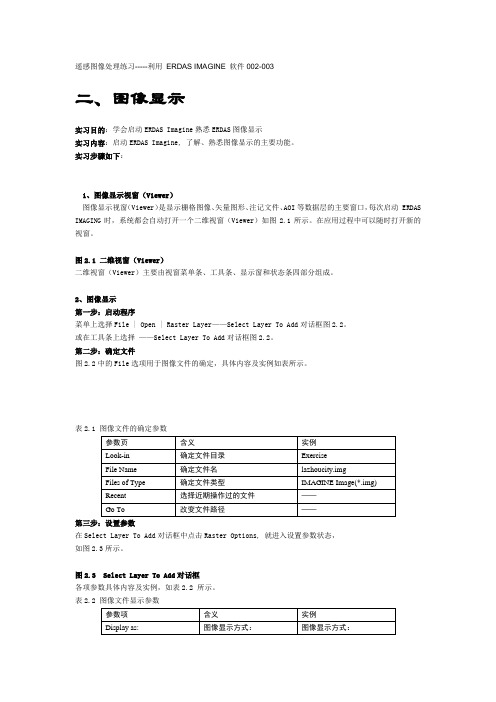

班级:11生态二班姓名:王国庆学号:201130020220一、实验目的与要求1.了解ERDAS IMAGINE8.4软件的图标面板、综合菜单及其功能2.熟悉基本的ERDAS IMAGINE软件的视窗操作3.掌握ERDAS中图形的输入与输出4.遥感图像的裁剪和拼接5.遥感图像的几何校正二、实验内容(一)遥感图像裁剪(Subset Image)1.规则裁剪1)打开ERDAS IMAGINE8.4,显示视窗面板,点击viewer打开一个视窗,在左上角的文件夹里面.打开一个文件2)在文件中点击右键,打开Inquire box按键,会出现以下的矩形裁剪窗口,可以调整矩形的大小确定裁剪的大小。
3)点击图标面板中的DataPrep,弹出工具框4)点击Subset Image选项,弹出裁剪窗口5)在input File中查找同一张图片,然后再从Output File中创建文件夹存放文件6)点击From Inquire Box,点击OK完成,打开文件如下2.不规则裁剪1)先打开一个图像窗口,同上2)打开视窗工具栏中的AOI工具栏中的Tools3)点击多边形工具进行裁剪,点击属性盘进行设置4)点击File中的AOI Layor As保存AOI文件。
5)点击图标面板中的DataPrep,弹出工具框,点击Subset Image选项,弹出裁剪窗口,后续步骤同上,在input File中查找同一张图片,然后再从Output File中创建文件夹存放文件。
6)点击ok后在点击下面的AOI选项,选择“AOI Source”中的“Viewer”选项7).退出,点击OK选项,完成裁剪8).打开一个新的Viewer窗口,查看裁剪的文件(二)、图像拼接1.打开ERDAS图标面板菜单条中的DataPre选项,并选择Mosaic Images选项,弹出了拼接视窗。
2.点击左上角的插入文件按钮,加载Mosaic图像,添加三个文件,即“wasia1_mss.img”“wasia2_mss.img”“wasia3_tm.img”,并在下面的“Image Area Options”中选择“ComputerActive Area”。

实习1、ERDAS视窗的基本操作实验目的:了解目前主流的遥感图象处理软件ERDAS的主要功能模块,在此基础上,掌握视窗操作模块的功能和操作技能。
实验内容:ERDAS的主要功能模块;视窗功能;文件菜单操作;实用菜单操作;显示菜单操作;矢量和删格菜单操作等。
视窗操作是ERDAS软件操作的基础, ERDAS所有模块都涉及到视窗操作。
本实验要求掌握视窗的基本功能,熟练掌握图像显示操作和矢量菜单操作,从而为深入理解和学习ERDAS软件打好基础。
实习步骤如下:1.ERDAS Imagine 软件模块构成、功能1.1、在程序菜单中选择ERDAS IMAGINE 启动在程序菜单中选择ERDAS IMAGINE,ERDAS IMAGINE 开始启动运行, 图标面板(ICON Panel)自动打开,并在你的屏幕上显示如下:ERDAS IMAGINE的图标面板包括菜单条:Session, Main, Tools, Utilities, Help 和工具条两部分。
ERDAS IMAGINE的图标面板包括菜单条中的5项下拉菜单都由一系列命令或选择项组成,这些命令及其功能如表1.1所示。
.表1.2 综合菜单命令及其功能表1.4 工具菜单命令及其功能表1.5 实用菜单命令及其功能1.2工具图标及其功能(Panel ICON)与IMAGINE Professional级功能及其应用外,还将涉及两个重要的扩展模块Vector模块和Virtual GIS模块,因而共有13个图标(表1.7)2、图像显示视窗(Viewer)图像显示视窗(Viewer)是显示栅格图像、矢量图形、注记文件、AOI等数据层的主要窗口,每次启动 ERDAS IMAGING时,系统都会自动打开一个二维视窗(Viewer)如图2.1所示。
在应用过程中可以随时打开新的视窗。
图2.1 二维视窗(Viewer)二维视窗(Viewer)主要由视窗菜单条、工具条、显示窗和状态条四部分组成。
实验一ERDAS IMAGINE快速入门一、背景知识ERDAS IMAGINE是美国ERDAS公司开发的遥感图像处理系统,后来被Leica公司合并。
它以其先进的图像处理技术,友好、灵活的用户界面和操作方式,面向广阔应用领域的产品模块,服务于不同层次用户的模型开发工具以及高度的RS/GIS(遥感图像处理和地理信息系统)集成功能,为遥感及相关应用领域的用户提供了内容丰富而功能强大的图像处理工具,代表了遥感图像处理系统未来的发展趋势。
ERDAS IMAGINE是以模块化的方式提供给用户的,可使用户根据自己的应用要求、资金情况合理地选择不同功能模块及其不同组合,对系统进行剪裁,充分利用软硬件资源,并最大限度地满足用户的专业应用要求,目前的最高版本为9.1。
ERDAS IMAGINE面向不同需求的用户,对于系统的扩展功能采用开放的体系结构以IMAGINE Essentials、IMAGINE Advantage、IMAGINE Professional 的形式为用户提供了低、中、高三档产品架构,并有丰富的功能扩展模块供用户选择,使产品模块的组合具有极大的灵活性。
•IMAGINE Essentials级:是一个花费极少的,包括有制图和可视化核心功能的影像工具软件。
该级功能的重点在于遥感图像的输入、输出与显示;图像库的建立与查询管理;专题制图;简单几何纠正与非监督分类等。
•IMAGINE Advantage级:是建立在IMAGINE Essential级基础之上的,增加了更丰富的图像光栅GIS和单片航片正射校正等强大功能的软件。
IMAGINE Advantag提供了灵活可靠的用于光栅分析,正射校正,地形编辑及先进的影像镶嵌工具。
简而言之,IMAGINE Advantage是一个完整的图像地理信息系统(Imaging GIS)。
•IMAGINE Professional级:是面向从事复杂分析,需要最新和最全面处理工具,经验丰富的专业用户。
实验一ERDAS IMAGINE快速入门一、背景知识ERDAS IMAGINE是美国ERDAS公司开发的遥感图像处理系统,后来被Leica公司合并。
它以其先进的图像处理技术,友好、灵活的用户界面和操作方式,面向广阔应用领域的产品模块,服务于不同层次用户的模型开发工具以及高度的RS/GIS(遥感图像处理和地理信息系统)集成功能,为遥感及相关应用领域的用户提供了内容丰富而功能强大的图像处理工具,代表了遥感图像处理系统未来的发展趋势。
ERDAS IMAGINE是以模块化的方式提供给用户的,可使用户根据自己的应用要求、资金情况合理地选择不同功能模块及其不同组合,对系统进行剪裁,充分利用软硬件资源,并最大限度地满足用户的专业应用要求,目前的最高版本为9.1。
ERDAS IMAGINE面向不同需求的用户,对于系统的扩展功能采用开放的体系结构以IMAGINE Essentials、IMAGINE Advantage、IMAGINE Professional 的形式为用户提供了低、中、高三档产品架构,并有丰富的功能扩展模块供用户选择,使产品模块的组合具有极大的灵活性。
•IMAGINE Essentials级:是一个花费极少的,包括有制图和可视化核心功能的影像工具软件。
该级功能的重点在于遥感图像的输入、输出与显示;图像库的建立与查询管理;专题制图;简单几何纠正与非监督分类等。
•IMAGINE Advantage级:是建立在IMAGINE Essential级基础之上的,增加了更丰富的图像光栅GIS和单片航片正射校正等强大功能的软件。
IMAGINE Advantag提供了灵活可靠的用于光栅分析,正射校正,地形编辑及先进的影像镶嵌工具。
简而言之,IMAGINE Advantage是一个完整的图像地理信息系统(Imaging GIS)。
•IMAGINE Professional级:是面向从事复杂分析,需要最新和最全面处理工具,经验丰富的专业用户。
Professional是功能完整丰富的地理图像系统。
除了Essentials和Advantage中包含的功能以外,IMAGINE Professional还提供轻松易用的空间建模工具(使用简单的图形化界面),高级的参数/非参数分类器,分类优化和精度评定,以及高光谱、雷达分析工具。
它是最完整的制图和显示、信息提取、正射矫正、复杂空间建模和尖端的图像处理系统。
•可扩展模块:V ector,Radar Mapping Suite(OrthoRadar,StereoSAR,IFSAR),Virtual GIS,NITF,C Toolkit,OrthoBase,Subpixel,A TCOR2,Stereo Analyst。
ERDAS IMAGINE软件主要功能二、实验目的(1)了解ERDAS IMAGINE的基本功能;(2)能用ERDAS IMAGINE进行简单常见的操作。
三、实验内容(2学时)1.ERDAS IMAGINE功能体系(Function System)2.图像及图形文件的显示(Display an Image & Coverage)3.重要的实用菜单功能(Important Utility Menu Functions)4.基本的栅格图像处理(Basic Raster Layer Processing)5.矢量图形要素及属性编辑(Editing V ector Layer & Attributes)6.注记文件与注记要素(Annotation Layer & Annotation Element)7.常用输入输出数据格式(Normal Import/Export Data Format)8.图像叠加与三维显示操作(Image Overlay & Image Drape)四、实验准备(1)软件ERDAS IMAGINE Professional 8.5版本以上。
(2)系统样例数据。
五、实验步骤、方法1.认识ERDAS IMAGINE图标面板(ICON Panel)及其功能体系(Function System)(1)Viewer(视图)An IMAGINE viewer is started automatically when ERDAS IMAGINE starts. There are two kinds of viewer available for IMAGINE 8.5 and later; the traditional single-pane IMAGINE Viewer and the new ERDAS Geospatial Light Table. If the ERDAS Geospatial Light Table is installed, its multi-pane viewer is started by default. To change the default viewer, set the Viewer Interface Type preference in the V iewer category of the Preference Editor to the desired viewer type. Y ou may start additional Viewers of the default type by clicking the Viewer icon (shown below) on the IMAGINE icon panel.Also, you may use the File | New menu to start a viewer of either type. Any viewer can be resized by dragging a corner or side. Both viewers have a Main Toolbar that is always visible. The Geospatial Light Table has a Geospatial Tools palette that can be displayed and hidden as needed.(2)Import/Export(数据输入/输出)This dialog enables you to import or export virtually any type of data to or from ERDAS IMAGINE. To open this dialog, click on the Import/Export icon on the ERDAS IMAGINE icon panel: The available options in this dialog change according to whether you choose Import or Export, and also according to what type of Media you choose. Some data types may not be applicable, depending upon your platform and the modules you have installed. In most cases, the file type specific importer or exporter is opened only after you click the OK button.(3)Data Preparation(数据预处理)This menu gives you access to a set of tools that are useful in general data preparation. This dialog opens when you click the Data Prep icon on the ERDAS IMAGINE icon panel.(4)Map Composer(遥感制图)This dialog enables you to view, edit, create, and print map compositions. The dialog is opened when you click the Map Composer icon on the ERDAS IMAGINE icon panel.(5)Image Interpreter(图像解译)(6)Image Catalog(图像库管理)(7)Classification(图像分类)Classification is the process of sorting pixels into a finite number of individual classes, or categories of data, based on their data file values. If a pixel satisfies a certain set of criteria, then the pixel is assigned to the class that corresponds to that criteria.For the first part of the classification process, the computer system must be trained to recognize patterns in the data. Training is the process of defining the criteria by which these patterns are recognized. The result of training is a set of signatures, which are criteria for a set of proposed classes.There are two ways to classify pixels into different categories:supervisedunsupervised(8)Spatial Modeler(空间建模)Spatial Modeler enables you to create and run models for image processing and GIS analysis. It is a highly flexible tool which uses Model Maker and the Spatial Modeler Language.The Spatial Modeler Language is a modeling language that is used internally by Model Maker to execute the operations specified in the graphical models that you create. Y ou can also use the Spatial Modeler Language directly to write your own script models.(9)V ector Utilities(矢量工具集)This dialog gives you access to the vector utilities. To access this dialog, click on the V ector icon on the ERDAS IMAGINE icon panel(10)Radar Mapping Suite(雷达图像处理)(11)VirtualGIS(虚拟地理信息系统)(12)Stereo Analyst(正射影像分析)2.图像及图形文件的显示(Display an Image & Coverage)(1)打开一幅遥感图像设置好显示的参数:(2)打开图形文件视窗菜单条:File一Open一V ector Layer一Select Layer To Add对话框。